
![]()
Sélection d’Adresse(s) Utile(s) Plusieurs par Noms.
Fenêtre de Sélection d’Adresse(s) Utile(s). Onglet : ‘Plusieurs par Noms’.
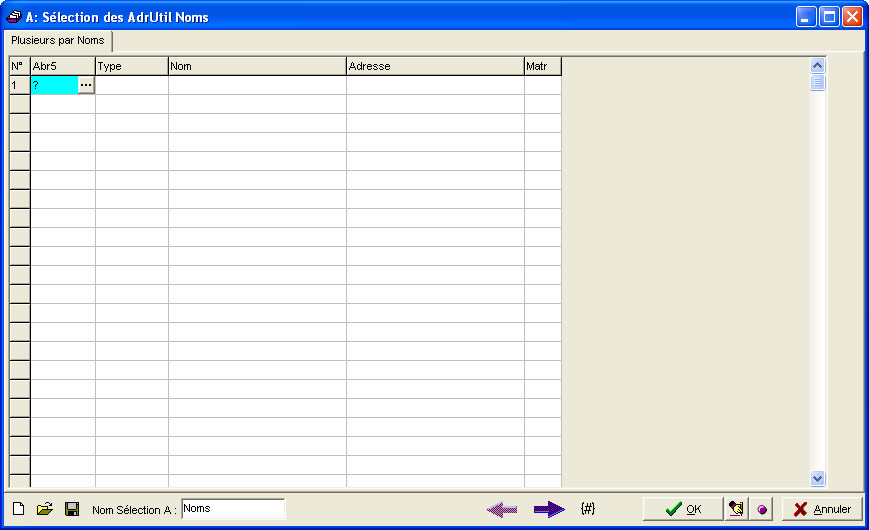
En plaçant le curseur dans une cellule de la première colonne intitulée : ‘Abr5’ soit, en introduisant un point d’interrogation ‘?’ suivi de ‘Enter’ ou en cliquant sur le bouton représentant trois petits points ![]() qui s’affichera dynamiquement, ProEco ouvrira une fenêtre de recherche contextuelle.
qui s’affichera dynamiquement, ProEco ouvrira une fenêtre de recherche contextuelle.
Dans cette fenêtre de recherche, par le biais des critères élaborés dans les divers cadres : ‘Ordre :’, ‘Bornes :’, ‘Types d’Adresses Utiles :’ et ‘Critères Secondaires :’, on affinera au maximum la recherche. Enfin, en cas d’affichage de trop nombreuses occurrences, à l’aide de l’ascenseur situé dans la partie inférieure droite, on pourra cibler celle(s) qui intéresseront.
Après avoir mis celle-ci en surbrillance, soit par la pression de la touche du clavier ‘Enter’, soit par une pression sur le bouton : ‘’OK’, la fenêtre de recherche se refermera et la ligne active dans la grille de la fenêtre principale : ‘Sélection des AdrUtil Noms’, se garnira avec les informations. On recommencera cette opération autant de fois qu’il sera nécessaire pour former l’ensemble de la sélection.
![]() Astuce : Dans le bas de la fenêtre, dans le champ : ‘Nom Sélection X:’, on peut baptiser la sélection. Cela aura pour effet de permettre de retrouver aisément celle-ci dans le cas où plusieurs seraient actives en même temps.
Astuce : Dans le bas de la fenêtre, dans le champ : ‘Nom Sélection X:’, on peut baptiser la sélection. Cela aura pour effet de permettre de retrouver aisément celle-ci dans le cas où plusieurs seraient actives en même temps.
Les fonctions spécifiques à cette fenêtre :
|
|
Mettre à blanc votre Sélection. C’est-à-dire, supprimer tous les critères déjà effectués pour cette Sélection. |
|
|
Récupérer une Sélection sauvegardée dans un répertoire de votre disque dur. |
|
|
Sauvegarder les critères d’une Sélection, pour laquelle vous préciserez alors un code et une description, et vous cocherez ou non ‘Tous les utilisateurs’ pour permettre ou non à tous l’utilisation de cette Sélection. |
|
|
Flèche pour le retour à la fenêtre de Critères de Sélection si vous souhaitez encore le modifier ou affiner votre recherche.. |
|
|
Pré-visualiser sous forme de liste l’ensemble des résultats de votre Sélection. |
|
Insérer des champs supplémentaires au choix dans la liste de prévisualisation (voir
| |
|
|
Valider la Sélection avec les critères choisis. |
|
Valider la Sélection avec le(s) critère(s) choisi(s) et entrer automatiquement en mode : ‘Modification’ des Adresses Utiles. | |
|
Valider la Sélection avec le(s) critère(s) choisi(s) et entrer automatiquement en mode : ‘Consultation’ des Adresses Utiles. | |
|
|
Fermer la fenêtre de Sélection. |